Nachdem Sie ein Map angewendet und seine internen Parameter eingestellt haben, können Sie die Ausgabeparameter anpassen, um das gerenderte Erscheinungsbild des Maps festzulegen.
Benutzeroberfläche
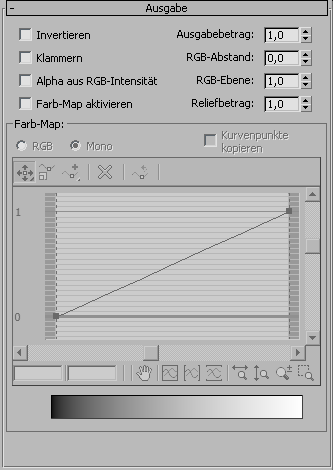
Die folgenden Steuerelemente werden im Rollout "Ausgabe" für einige 2D- und 3D-Maps angezeigt:
- Invertieren
- Kehrt die Farbtöne des Maps um (wie bei einem Farbnegativ). Vorgabe = Deaktiviert.
- Ausgabebetrag
- Steuert, welcher Betrag des Maps in ein zusammengesetztes Material gemischt wird. Diese Einstellung beeinflusst die Sättigung und den Alpha-Wert des Maps. Vorgabe = 1,0.
- Klammern
- Wenn diese Option aktiviert ist, begrenzt dieser Parameter die Werte der Farben auf höchstens 1,0. Aktivieren Sie diese Option, wenn Sie die RGB-Ebene erhöhen, das Map jedoch nicht selbstilluminiert dargestellt werden soll. Vorgabe = Deaktiviert. Anmerkung: Wenn Sie den RGB-Abstand auf einen Wert über 1,0 einstellen und die Option "Klammern" aktiviert ist, werden alle Farben weiß.
- RGB-Abstand
- Addiert den im Zahlenauswahlfeld festgelegten Wert zu den RGB-Werten der Map-Farben, wodurch der Tonwert der Farben beeinflusst wird. Bei der höchsten Einstellung ist das Map weiß und selbstleuchtend. Wenn Sie den Wert senken, wird der Tonwert in Richtung Schwarz reduziert. Vorgabe = 0,0.
- Alpha aus RGB-Intensität
- Wenn dieses Kontrollkästchen aktiviert ist, wird ein Alpha-Kanal auf der Grundlage der Intensität der RGB-Kanäle im Map generiert. Schwarz wird transparent, und Weiß wird undurchsichtig. Zwischenwerte sind ihrer Intensität entsprechend lichtdurchlässig. Vorgabe = Deaktiviert.
- RGB-Ebene
- Multipliziert die RGB-Werte der Map-Farben mit dem im Zahlenauswahlfeld festgelegten Wert, wodurch die Sättigung der Farbe beeinflusst wird. Bei der höchsten Einstellung ist das Map vollkommen gesättigt und selbstilluminiert. Wenn Sie den Wert senken, wird die Sättigung reduziert, und die Map-Farben werden grauer. Vorgabe = 1,0.
- Farb-Map aktivieren
- Aktivieren Sie dieses Kontrollkästchen, um das Farb-Map zu verwenden. Siehe "Bereich Farb-Map". Vorgabe = Deaktiviert.
- Reliefbetrag
- Mit diesem Zahlenauswahlfeld wird der Reliefbetrag eingestellt. Dieser Wert wirkt sich nur dann aus, wenn das Map als Relief-Map verwendet wird. Vorgabe = 1,0.
Angenommen, Sie haben eine Map-Instanz sowohl für die Streukomponente als auch für die Reliefkomponente erstellt. Wenn Sie den Reliefbetrag einstellen möchten, ohne die Streufarben zu beeinflussen, dann stellen Sie diesen Wert ein, der den Reliefbetrag ändert, ohne die Verwendung von Maps in anderen Materialkomponenten zu beeinflussen.
Bereich "Farb-Map"
Die Einstellungen für das Farb-Map unten auf dem Rollout "Ausgabe" sind nur verfügbar, wenn die Option "Farb-Map aktivieren" aktiviert wurde (siehe oben).
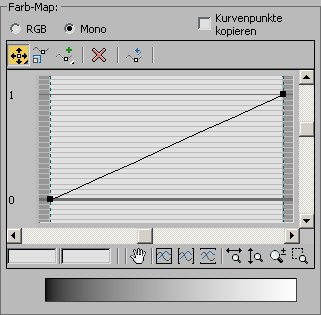
Mithilfe des Diagramms "Farb-Map" können Sie den Farbtonbereich eines Bilds anpassen. Mit dem Punkt bei 1; 1 werden Glanzpunkte, mit dem Punkt bei 0,5; 0,5 Mitteltöne und mit dem Punkt bei 0; 0 Schatten gesteuert.
Die Form des Diagramms können Sie anpassen, indem Sie der Linie Punkte hinzufügen und sie verschieben oder skalieren. Sie können Eckpunkte, glatte Bezier-Punkte oder Bezier-Eckpunkte hinzufügen. Wenn eine Verschiebungs- oder Skalierungsoption aktiv ist, können Punkte in ähnlicher Weise wie Objekte in einem Ansichtsfenster durch Klicken auf einen Punkt, Ziehen eines Bereichs um einen oder mehrere Punkte und Erweitern bzw. Verkleinern der Auswahl bei gedrückter Taste  ausgewählt werden.
ausgewählt werden.
Wenn Sie einen Einzelpunkt auswählen, werden seine exakten Koordinaten in den beiden Feldern unter dem Diagramm in der linken unteren Ecke angezeigt. Sie können Werte direkt in diese Felder eingeben, allerdings werden die Werte automatisch beschränkt, wie es auch beim manuellen Verschieben oder Skalieren eines Punkts der Fall ist.
Sie können das Diagramm vergrößern, um Detailanpassungen vorzunehmen. Beim Vergrößern wird das Diagramm aktualisiert, und entlang der linken Vertikalachse werden Dezimalmaße angezeigt. Mithilfe der horizontalen und vertikalen Bildlaufleisten, einer Schaltflächenoption oder  (mittlere Maustaste) können Sie an jeder beliebigen Stelle im Diagramm panen. Punkte können gelöscht werden, und Sie können das Diagramm jederzeit auf die Vorgabe zurücksetzen.
(mittlere Maustaste) können Sie an jeder beliebigen Stelle im Diagramm panen. Punkte können gelöscht werden, und Sie können das Diagramm jederzeit auf die Vorgabe zurücksetzen.
- RGB/Mono
- Ermöglicht die Angabe einer Map-Kurve, um die RGB-Kanäle entweder getrennt (RGB) oder in Kombination (Mono) zu filtern.
- Kurvenpunkte kopieren
- Wenn diese Option aktiviert ist, werden die einem Mono-Diagramm hinzugefügten Punkte kopiert, wenn Sie zu einem RGB-Diagramm wechseln. Wenn Sie mit einem RGB-Diagramm beginnen, werden die Punkte in ein Mono-Diagramm kopiert. Sie können die Steuerpunkte animieren, die Bezier-Haltepunkte jedoch nicht. Achtung: Wenn "Kurvenpunkte kopieren" aktiviert ist, werden im Mono-Modus erstellte Animationen in den RGB-Modus übernommen, und Sie können die Kanäle austauschen. Umgekehrt ist dies jedoch nicht möglich.
Die folgenden Steuerelemente wirken sich auf die Punkte im Diagramm aus:
- Flyout "Verschieben"
-
 Hiermit können Sie die Punktauswahl in eine beliebige Richtung verschieben. Die Bewegung ist durch die nicht ausgewählten Punkte auf beiden Seiten begrenzt.
Hiermit können Sie die Punktauswahl in eine beliebige Richtung verschieben. Die Bewegung ist durch die nicht ausgewählten Punkte auf beiden Seiten begrenzt.  Beschränkt die Verschiebung auf die Horizontale.
Beschränkt die Verschiebung auf die Horizontale.  Beschränkt die Verschiebung auf die Vertikale.
Beschränkt die Verschiebung auf die Vertikale. Bei einem glatten Bezier-Punkt können Sie den Punkt selbst oder einen der Haltepunkte verschieben.
-
 Punkt skalieren
Punkt skalieren - Ändert die Anzahl ausgegebener Steuerpunkte, wobei ihre relative Position beibehalten wird. Bei einem Bezier-Eckpunkt hat dieses Steuerelement praktisch dieselbe Wirkung wie eine vertikale Verschiebung. Bei einem glatten Bezier-Punkt können Sie entweder den Punkt selbst oder einen der Haltepunkte skalieren. Wie bei den Steuerelementen zur Verschiebung ist auch das Skalieren durch die nicht ausgewählten Punkte auf beiden Seiten begrenzt.
- Flyout "Punkt hinzufügen"
-
 Hiermit können Sie einen Bezier-Eckpunkt an einer beliebigen Stelle auf der Diagrammlinie hinzufügen. Der Punkt bildet beim Verschieben einen spitzen Winkel.
Hiermit können Sie einen Bezier-Eckpunkt an einer beliebigen Stelle auf der Diagrammlinie hinzufügen. Der Punkt bildet beim Verschieben einen spitzen Winkel.  Hiermit können Sie einen glatten Bezier-Punkt an einer beliebigen Stelle auf der Diagrammlinie hinzufügen. Am Punkt angefügte Haltepunkte erzeugen gleichmäßige Kurven, wenn sie verschoben werden.
Hiermit können Sie einen glatten Bezier-Punkt an einer beliebigen Stelle auf der Diagrammlinie hinzufügen. Am Punkt angefügte Haltepunkte erzeugen gleichmäßige Kurven, wenn sie verschoben werden. Wenn eine der Schaltflächen zum Hinzufügen von Punkten aktiv ist, können Sie den anderen Punkttyp erstellen, indem Sie
 +klicken verwenden. Auf diese Weise müssen Sie nicht zwischen den Schaltflächen wechseln.
+klicken verwenden. Auf diese Weise müssen Sie nicht zwischen den Schaltflächen wechseln. -
 Punkt löschen
Punkt löschen - Entfernt ausgewählte Punkte.
-
 Kurven zurücksetzen
Kurven zurücksetzen - Setzt das Diagramm auf die Vorgabe, d. h. auf eine gerade Linie zwischen 0,0 und 1,1 zurück.
Die folgenden Steuerelemente wirken sich auf die Ansicht des Diagramms aus: Die Änderung der Ansicht hat keinen Einfluss auf die Ergebnisse des Diagramms.
- R/G/B
- Wenn die RGB-Option aktiviert ist, können Sie mit diesen Schaltflächen die rote, grüne und blaue Kurve getrennt voneinander anpassen.
-
 Pan
Pan - Mit dieser Option können Sie das Diagramm innerhalb des Ansichtsfensters in jede Richtung ziehen.
-
 Zoom Grenzen
Zoom Grenzen - Zeigt das gesamte Diagramm an.
-
 Zoom Horizontal Grenzen
Zoom Horizontal Grenzen - Zeigt den gesamten horizontalen Bereich des Diagramms an. Die Skalierung der Kurve wird verzerrt.
-
 Zoom Vertikal Grenzen
Zoom Vertikal Grenzen - Zeigt den gesamten vertikalen Bereich des Diagramms an. Die Skalierung der Kurve wird verzerrt.
-
 Zoom Horizontal
Zoom Horizontal - Komprimiert oder expandiert das Diagramm in horizontaler Richtung.
-
 Zoom Vertikal
Zoom Vertikal - Komprimiert oder expandiert die Ansicht des Diagramms in vertikaler Richtung.
-
 Zoom
Zoom - Vergrößert oder verkleinert den Bereich um den Cursor.
-
 Zoom Bereich
Zoom Bereich - Mit dieser Option können Sie einen rechteckigen Bereich um einen beliebigen Teil des Diagramms ziehen, der anschließend in der Ansicht vergrößert wird.